Wie man Google Maps hinzufügt
Sehen Sie sich diese Anleitung zum Hinzufügen von Google Maps an, oder lesen Sie den Leitfaden unten.
Google hat die Regeln für die Verwendung von Google Maps geändert. Um eine Google-Karte zu Ihrer Website hinzuzufügen, müssen Sie jetzt einen Schlüssel für die JavaScript-API erhalten, ihn in den Einstellungen des Kartenblocks angeben und eine Bandkarte mit Ihrem Google-Konto verknüpfen.
Gehen Sie auf die Seite:
https://console.cloud.google.com/google/maps-apis/overview.
Erstellen Sie ein neues Projekt oder wählen Sie ein bestehendes aus. Klicken Sie auf Erstellen.
https://console.cloud.google.com/google/maps-apis/overview.
Erstellen Sie ein neues Projekt oder wählen Sie ein bestehendes aus. Klicken Sie auf Erstellen.
Wählen Sie Maps JavaScript API.
Aktivieren Sie den Dienst, indem Sie auf Aktivieren klicken.
Gehen Sie auf die Registerkarte "Berechtigungsnachweise" und klicken Sie auf Berechtigungsnachweise in APIs & Dienste.
Klicken Sie dann auf Credentials erstellen und wählen Sie in der Dropdown-Liste den API-Schlüssel aus.
Klicken Sie in einem Pop-up-Fenster auf Schlüssel einschränken.
Aktivieren Sie dasKontrollkästchen "HTTP-Referrer (Websites)" , geben Sie Ihren Domänennamen in das Feld "Referrer" ein, um die Zuordnung zu autorisieren, und wählen Sie dann die Option "Schlüssel einschränken" Kontrollkästchen.
Tipps und Tricks: Der Eintrag https://tilda.cc/* ist optional. Er ermöglicht eine Kartenvorschau im Tilda Editor. Andernfalls ist eine Karte nur über einen Domain-Link zugänglich.
Wenn Sie die Bearbeitung Ihrer Website abgeschlossen haben, entfernen Sie den zweiten Eintrag aus Sicherheitsgründen. Erfahren Sie mehr darüber, wie Sie einen API-Schlüssel sichern können.
Wenn Sie die Bearbeitung Ihrer Website abgeschlossen haben, entfernen Sie den zweiten Eintrag aus Sicherheitsgründen. Erfahren Sie mehr darüber, wie Sie einen API-Schlüssel sichern können.
Wählen Sie in der Dropdown-Liste Maps JavaScript API und speichern Sie die Änderungen.
Hinweis: Google Maps hat vor kurzem seine Richtlinien geändert. Sie müssen nun die Abrechnung in Ihrem Konto aktivieren, bevor Sie einen Schlüssel erhalten. Erfahren Sie mehr über die Preise von Google Maps.
Gehen Sie auf die Registerkarte "Abrechnung", um eine Bankkarte mit Ihrem Konto zu verknüpfen.

Gehen Sie anschließend zu Credentials und kopieren Sie den Schlüssel.
Rufen Sie Ihr Projekt auf Tilda auf, fügen Sie der Seite einen Block mit einer Karte aus der Kategorie "Sonstige" hinzu (z. B. Т143), öffnen Sie das Inhaltsfenster des Blocks und fügen Sie den Schlüssel in das Feld "Karten-API-Schlüssel" ein. Speichern Sie die Änderungen und veröffentlichen Sie die Seite.
Fehlersuche
F: Ich habe den API-Schlüssel in den Kartenblock eingegeben, aber die Karte erscheint nur in der veröffentlichten Version der Seite. Im Editor erscheint die Fehlermeldung "Oops! Etwas ist schief gelaufen" auf. Wie kann ich das Problem lösen?
A: Dieser Fehler tritt normalerweise auf, nachdem der API-Schlüssel eingeschränkt wurde. Um zu verhindern, dass Dritte Ihren API-Schlüssel auf ihrer Website verwenden, empfehlen wir Ihnen, den Zugriff nur auf Ihren Domainnamen zu ermöglichen. Erfahren Sie mehr darüber, wie Sie einen API-Schlüssel sichern.
Um eine Kartenvorschau im Tilda Editor vorübergehend zu aktivieren, autorisieren Sie https://tilda.cc/* auf der Google Maps-Plattform und widerrufen Sie den Zugriff später.
Um eine Kartenvorschau im Tilda Editor vorübergehend zu aktivieren, autorisieren Sie https://tilda.cc/* auf der Google Maps-Plattform und widerrufen Sie den Zugriff später.
